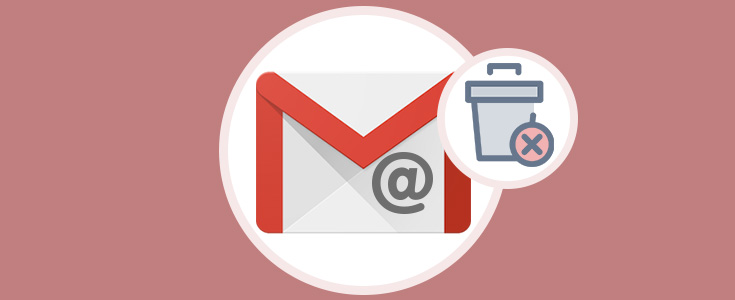
Ein Google Mail-Konto ist heutzutage weit verbreitet. Wir verwenden E-Mails für viele Funktionen, da sie nicht nur dazu dienen, mit Kollegen, Freunden oder der Familie zu kommunizieren, sondern auch dazu, unter anderem ein Konto in einem unserer sozialen Netzwerke einzurichten.
Auch mit Google Mail haben wir verschiedene Funktionen, die zum Beispiel bei der Arbeit sehr nützlich sein können, wie die Aktivierung der automatischen Antwort “Ich bin nicht im Büro” oder die Möglichkeit , dass unser Android dank der E-Mail verloren geht.
Obwohl wir diese und viele andere Funktionen anbieten, befinden wir uns möglicherweise in der Situation, dass wir ein Google Mail-E-Mail-Konto endgültig löschen möchten . Dies kann daran liegen, dass wir uns entschieden haben, einen anderen oder aus irgendeinem Grund einen anderen Account zu erstellen, der uns nicht mehr interessiert und von dem wir keine Spuren hinterlassen möchten.
In diesen Fällen müssen wir die folgenden Schritte ausführen, damit alle Informationen zu unserem Konto vollständig gelöscht werden.
Zunächst müssen wir über unsere Adresse und unser Passwort auf unser Konto zugreifen. Sobald wir darauf zugegriffen haben, müssen wir in der oberen rechten Ecke das Symbol der Initiale unseres Kontos auswählen, damit wir im Dropdown-Menü “Mein Konto” auswählen können .
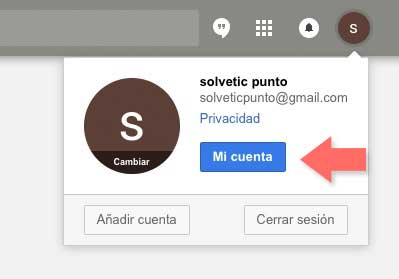
In der neuen Registerkarte, die sich öffnen wird, können wir mehrere Abschnitte beobachten. Wir müssen zum Abschnitt “Kontoeinstellungen” gehen, um die letzte Registerkarte “Konto oder bestimmte Dienste löschen” auswählen zu können .
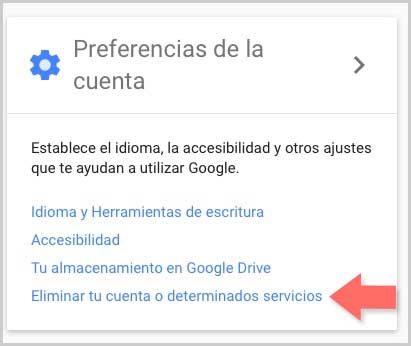
Im nächsten Schritt haben wir zwei Möglichkeiten. Das erste wäre die Möglichkeit, bestimmte Dienste zu löschen. Wenn wir also Produkte löschen, haben wir Zugriff auf alles, was wir in Bezug auf Google Mail haben können, wie z. B. Google + oder YouTube, und löschen dies einzeln.
Für den Fall, dass wir unser Konto mit allen dazugehörigen Informationen vollständig löschen möchten , müssen wir die zweite Option “Google-Konto und -Daten löschen ” auswählen.
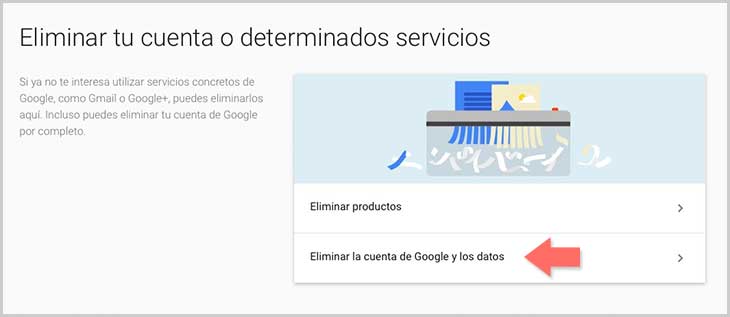
Als nächstes müssen wir die Bedingungen akzeptieren, die Google uns für die Löschung des Kontos auferlegt. Sobald der Vorgang abgeschlossen ist, werden alle Daten und Dienste von Google, die von der Löschung dieses Kontos betroffen sind, gelöscht.
Wir müssen die beiden unteren Kästchen akzeptieren, in denen wir unsere Zustimmung zur Löschung unseres Kontos erteilen, und uns für den Fall zur Verantwortung ziehen, dass wir finanzielle Transaktionen im Zusammenhang mit diesem Konto haben.
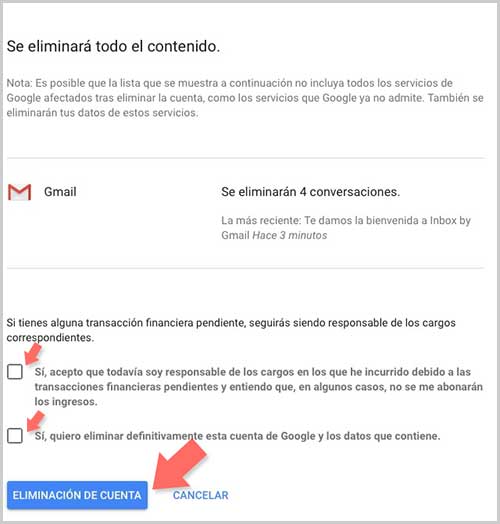
Schließlich sehen wir eine Nachricht auf unserem Bildschirm mit der Bestätigung des Vorgangs und der Löschung unseres Kontos . Für den Fall, dass wir es wiederherstellen müssen, können wir zu dem Link gehen, den wir am Ende des Prozesses bereitstellen.
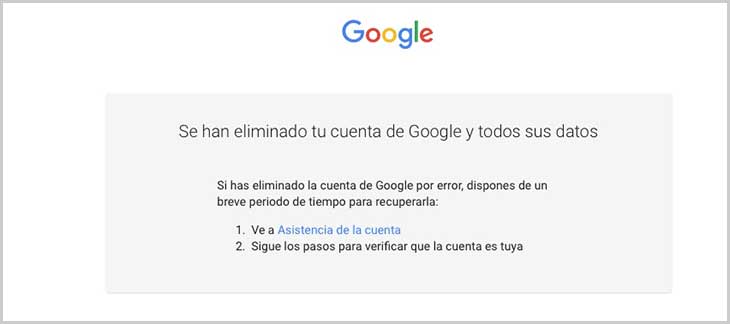
Es ist ein einfacher Vorgang, mit dem wir alle Informationen entfernen können, die nicht aufgezeichnet werden sollen. Es ist interessant, dass wir immer unsere Privatsphäre berücksichtigen, da das Netzwerk heute viele Informationen über uns sammelt. Ein gutes Beispiel dafür ist alles, was Google über uns weiß.